เชื่อมต่อ/ควบคุมคอมพิวเตอร์ผ่านเครือข่ายด้วย KontrolPack

ควบคุมคอมพิวเตอร์ในเครือข่ายของคุณได้อย่างง่ายดายด้วย KontrolPack เชื่อมต่อและจัดการคอมพิวเตอร์ที่ใช้ระบบปฏิบัติการต่างๆ ได้อย่างง่ายดาย
AO เป็นแอป Microsoft Todo สำหรับ Linux ที่ไม่เป็นทางการ มีจุดมุ่งหมายเพื่อให้ผู้ใช้ Linux มีวิธีการที่สวยงามในการจัดการงานโดยใช้เครื่องมือของ Microsoft ในบทช่วยสอนนี้ เราจะแนะนำวิธีการติดตั้ง AO บน Linux และวิธีใช้งานด้วย
ก่อนศึกษาวิธีการใช้แอพพลิเคชั่น AO เพื่อจัดการงานบน Linux เราต้องสาธิตวิธีการติดตั้ง การติดตั้ง AO บน Linux สามารถทำได้หลายวิธี เช่น แพ็คเกจ DEB, แพ็คเกจ RPM, แพ็คเกจ Pacman, AppImage, Snap เป็นต้น
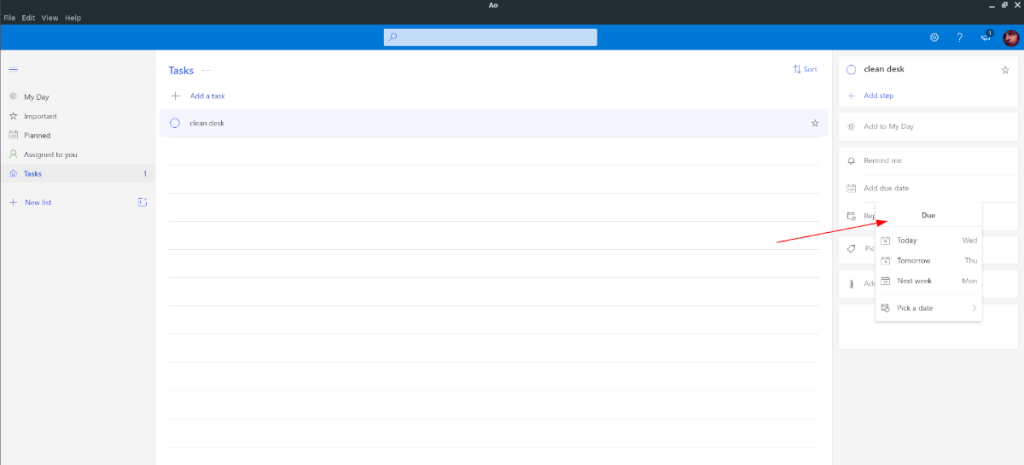 ในการเริ่มการติดตั้ง AO บนพีซี Linux ของคุณ ให้เปิดหน้าต่างเทอร์มินัล เมื่อหน้าต่างเทอร์มินัลเปิดขึ้น ให้ทำตามคำแนะนำในการติดตั้งด้านล่างที่สอดคล้องกับระบบปฏิบัติการ Linux ที่คุณใช้อยู่ในปัจจุบัน
ในการเริ่มการติดตั้ง AO บนพีซี Linux ของคุณ ให้เปิดหน้าต่างเทอร์มินัล เมื่อหน้าต่างเทอร์มินัลเปิดขึ้น ให้ทำตามคำแนะนำในการติดตั้งด้านล่างที่สอดคล้องกับระบบปฏิบัติการ Linux ที่คุณใช้อยู่ในปัจจุบัน
บน Ubuntu จะต้องติดตั้งแอพ AO ผ่านแพ็คเกจ DEB ที่ดาวน์โหลดได้ ในการรับแพ็คเกจ ให้รัน คำสั่งwget download ด้านล่างนี้
wget https://github.com/klaussinani/ao/releases/download/v6.9.0/ao_6.9.0_amd64.deb
หลังจากดาวน์โหลดแพ็คเกจ AO DEB แล้ว คุณสามารถติดตั้งซอฟต์แวร์บนคอมพิวเตอร์ของคุณโดยใช้ คำสั่งApt
sudo apt ติดตั้ง ./ao_6.9.0_amd64.deb
หากคุณใช้ Debian คุณจะสามารถติดตั้ง AO ได้เหมือนกับที่ติดตั้งบน Ubuntu ในการเริ่มต้นกระบวนการ ให้ดาวน์โหลดแพ็คเกจ DEB โดยใช้คำสั่งwget ด้านล่าง
wget https://github.com/klaussinani/ao/releases/download/v6.9.0/ao_6.9.0_amd64.deb
หลังจากดาวน์โหลดแพ็คเกจ DEB เสร็จแล้ว ให้ใช้ คำสั่งdpkg เพื่อติดตั้ง AO บนคอมพิวเตอร์ของคุณ
sudo dpkg -i ao_6.9.0_amd64.deb
เมื่อติดตั้งแพ็คเกจ AO แล้ว ให้แก้ไขข้อผิดพลาดการพึ่งพาที่อาจเกิดขึ้นโดยใช้ คำสั่งapt-get install -f
sudo apt-get install -f
แอปพลิเคชัน AO สามารถติดตั้งได้บน Arch ผ่านแพ็คเกจ Pacman อย่างเป็นทางการ อย่างไรก็ตาม แพ็คเกจ Pacman นี้ไม่มี "libappindicator-sharp" ซึ่งเป็นการพึ่งพาที่จำเป็น นอกจากนี้ การพึ่งพานี้ไม่ได้ติดตั้งได้ง่ายๆ ผ่าน AUR เนื่องจากคีย์ PGP ใช้งานไม่ได้
ไม่ต้องกังวล มีแพ็คเกจ AO บน AUR ที่ถอดรหัสแอป DEB รุ่นวางจำหน่าย หากต้องการติดตั้ง ให้ป้อนคำสั่งด้านล่างตามลำดับ
sudo pacman -S git base-devel โคลน git https://aur.archlinux.org/trizen.git cd trizen makepkg -ศรี trizen -S ao
วิธีการติดตั้ง AO บน Fedora คือการใช้แพ็คเกจ RPM อย่างเป็นทางการ ในการเริ่มต้นการติดตั้ง ให้ใช้ เครื่องมือดาวน์โหลดwget เพื่อดาวน์โหลดไฟล์ RPM ลงในคอมพิวเตอร์ของคุณ
wget https://github.com/klaussinani/ao/releases/download/v6.9.0/ao-6.9.0.x86_64.rpm
หลังจากดาวน์โหลดไฟล์ RPM ลงในคอมพิวเตอร์ของคุณแล้ว ให้เรียกใช้ คำสั่งdnf ด้านล่างเพื่อติดตั้งแอป AO
sudo dnf ติดตั้ง ao-6.9.0.x86_64.rpm
บน OpenSUSE Linux AO จะถูกติดตั้งผ่านไฟล์แพ็คเกจ RPM เหมือนกับ Fedora Linux ในการเริ่มต้นการติดตั้ง ให้ใช้คำสั่งwget ต่อไปนี้ เพื่อดึงไฟล์แพ็คเกจ RPM จากอินเทอร์เน็ต
wget https://github.com/klaussinani/ao/releases/download/v6.9.0/ao-6.9.0.x86_64.rpm
หลังจากดาวน์โหลดไฟล์แพ็คเกจ AO RPM ไปยัง OpenSUSE Linux PC ของคุณแล้ว ให้ติดตั้งโดยใช้คำสั่งการติดตั้งZypper ต่อไปนี้
sudo zypper ติดตั้ง ao-6.9.0.x86_64.rpm
มีการเปิดตัว AppImage ของตัวจัดการงาน AO ในการติดตั้งบนพีซีของคุณ ให้ป้อนคำสั่งต่อไปนี้ด้านล่างตามลำดับ
mkdir -p ~/AppImages cd ~/AppImages wget https://github.com/klaussinani/ao/releases/download/v6.9.0/ao-6.9.0-x86_64.AppImage sudo chmod +x ao-6.9.0-x86_64.AppImage ./ao-6.9.0-x86_64.AppImage
AO มีให้บริการเป็นแพ็คเกจ Snap ในการติดตั้ง ก่อนอื่นตรวจสอบให้แน่ใจว่าคุณได้ติดตั้งรันไทม์ Snapdแล้ว จากนั้นรัน คำสั่งsnap install
sudo snap ติดตั้ง ao
ในการจัดการงานของคุณใน AO ให้เริ่มต้นด้วยการเปิดแอป จากนั้นลงชื่อเข้าใช้บัญชี Microsoft ของคุณ เมื่อคุณลงชื่อเข้าใช้แล้ว คุณจะเห็นอินเทอร์เฟซผู้ใช้ AO
ในอินเทอร์เฟซผู้ใช้ AO ให้ค้นหาส่วน "งาน" ในแถบด้านข้าง แล้วคลิกด้วยเมาส์ หลังจากเลือกปุ่ม "งาน" ใน AO คุณจะเห็นรายการสิ่งที่ต้องทำที่ว่างเปล่าพร้อมปุ่ม "เพิ่มงาน"
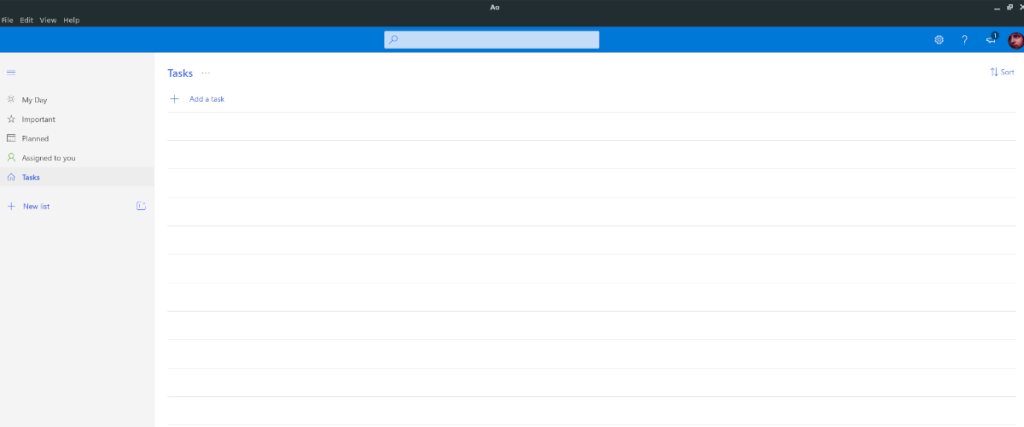
เลือกปุ่ม "เพิ่มงาน" ด้วยเมาส์ เมื่อเลือกปุ่มนี้แล้ว ปุ่มจะเปลี่ยนเป็นกล่องข้อความ เขียนงานใหม่ของคุณใน AO โดยใช้แป้นพิมพ์คอมพิวเตอร์ของคุณ
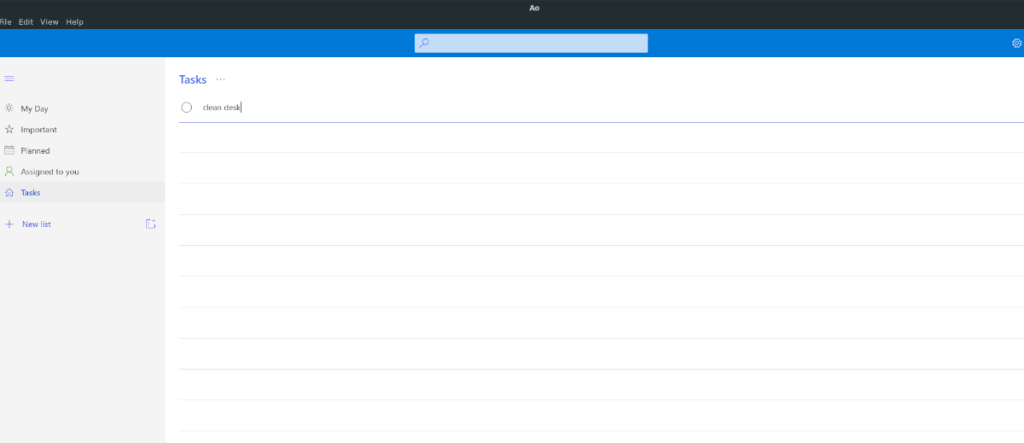
หลังจากเขียนงานของคุณในกล่องข้อความ AO แล้ว ให้กดปุ่ม Enter บนแป้นพิมพ์ เมื่อกด Enter AO จะเพิ่มงานใหม่ลงในรายการ หากต้องการทำเครื่องหมายงานนี้สำคัญ ให้ค้นหาดาวข้างๆ แล้วเลือกด้วยเมาส์ ทำซ้ำขั้นตอนนี้มากเท่าที่จำเป็นเพื่อเพิ่มงานทั้งหมดของคุณในแอป AO
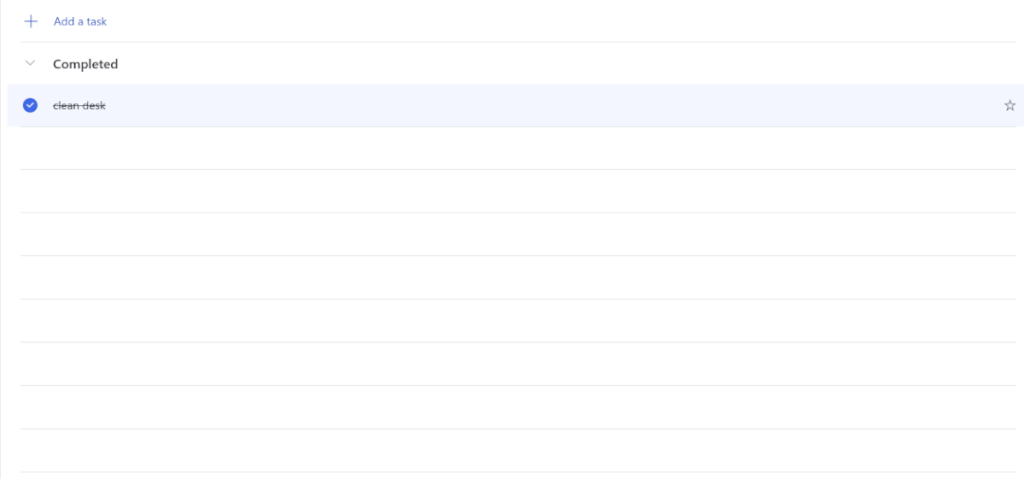
เมื่องานทั้งหมดถูกเพิ่มลงในรายการงานของคุณ คุณก็พร้อมที่จะไป หากต้องการทำเครื่องหมายออกจากรายการงาน ให้คลิกช่องที่เสร็จสมบูรณ์ทางด้านซ้ายใกล้กับแต่ละงาน
ในการกำหนดเวลางานใน AO ให้ทำดังต่อไปนี้ ขั้นแรก เพิ่มงานลงในรายการของคุณ จากนั้นคลิกด้วยเมาส์ หลังจากเลือกด้วยเมาส์แล้ว ให้ค้นหา "เพิ่มวันที่ครบกำหนด" และคลิกที่มัน
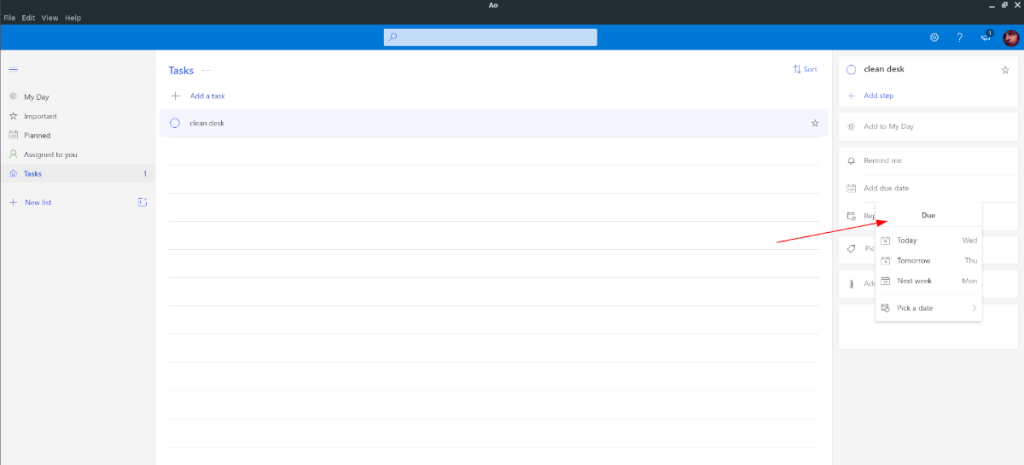
เมื่อคุณเลือก "เพิ่มวันที่ครบกำหนด" คุณจะสามารถจัดกำหนดการงานของคุณสำหรับวันที่และเวลาที่ระบุได้ คุณยังตั้งการเตือนความจำได้โดยคลิกที่ "เตือนฉัน" และจัดหมวดหมู่โดยเลือก "เลือกหมวดหมู่"
ควบคุมคอมพิวเตอร์ในเครือข่ายของคุณได้อย่างง่ายดายด้วย KontrolPack เชื่อมต่อและจัดการคอมพิวเตอร์ที่ใช้ระบบปฏิบัติการต่างๆ ได้อย่างง่ายดาย
คุณต้องการทำงานซ้ำๆ โดยอัตโนมัติหรือไม่? แทนที่จะต้องกดปุ่มซ้ำๆ หลายครั้งด้วยตนเอง จะดีกว่าไหมถ้ามีแอปพลิเคชัน
iDownloade เป็นเครื่องมือข้ามแพลตฟอร์มที่ช่วยให้ผู้ใช้สามารถดาวน์โหลดเนื้อหาที่ไม่มี DRM จากบริการ iPlayer ของ BBC ได้ โดยสามารถดาวน์โหลดวิดีโอทั้งสองในรูปแบบ .mov ได้
เราได้ครอบคลุมคุณลักษณะของ Outlook 2010 ไว้อย่างละเอียดแล้ว แต่เนื่องจากจะไม่เปิดตัวก่อนเดือนมิถุนายน 2010 จึงถึงเวลาที่จะมาดู Thunderbird 3
นานๆ ทีทุกคนก็อยากพักบ้าง ถ้าอยากเล่นเกมสนุกๆ ลองเล่น Flight Gear ดูสิ เป็นเกมโอเพนซอร์สฟรีแบบมัลติแพลตฟอร์ม
MP3 Diags คือเครื่องมือขั้นสุดยอดสำหรับแก้ไขปัญหาในคอลเลกชันเพลงของคุณ สามารถแท็กไฟล์ MP3 ของคุณได้อย่างถูกต้อง เพิ่มปกอัลบั้มที่หายไป และแก้ไข VBR
เช่นเดียวกับ Google Wave, Google Voice ได้สร้างกระแสฮือฮาไปทั่วโลก Google มุ่งมั่นที่จะเปลี่ยนแปลงวิธีการสื่อสารของเรา และนับตั้งแต่นั้นมาก็กำลังกลายเป็น...
มีเครื่องมือมากมายที่ช่วยให้ผู้ใช้ Flickr สามารถดาวน์โหลดรูปภาพคุณภาพสูงได้ แต่มีวิธีดาวน์โหลด Flickr Favorites บ้างไหม? เมื่อเร็ว ๆ นี้เราได้...
การสุ่มตัวอย่างคืออะไร? ตามข้อมูลของ Wikipedia “คือการนำส่วนหนึ่งหรือตัวอย่างจากการบันทึกเสียงหนึ่งมาใช้ซ้ำเป็นเครื่องดนตรีหรือ...
Google Sites เป็นบริการจาก Google ที่ช่วยให้ผู้ใช้โฮสต์เว็บไซต์บนเซิร์ฟเวอร์ของ Google แต่มีปัญหาหนึ่งคือไม่มีตัวเลือกสำรองข้อมูลในตัว



![ดาวน์โหลด FlightGear Flight Simulator ฟรี [สนุกเลย] ดาวน์โหลด FlightGear Flight Simulator ฟรี [สนุกเลย]](https://tips.webtech360.com/resources8/r252/image-7634-0829093738400.jpg)




